PowerPoint 2010的工作界面和Word 2010的基本类似。
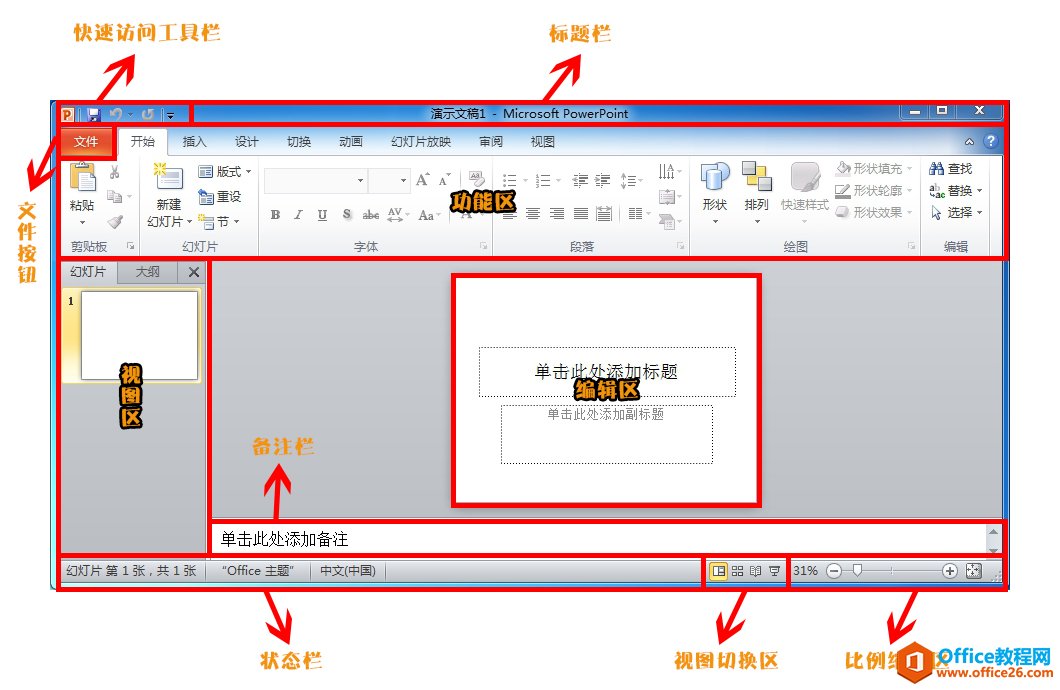
功能区
PowerPoint 2010的功能区包括“文件”、“开始”、“插入”、“设计”、“切换”、“动画”、“幻灯片放映”、“审阅”以及“视图”等项,其中“文件”、“开始”、“插入”、“审阅”、“视图”等项目的功能和Word、Excel相似,而“设计”、“切换”、“动画”、“幻灯片放映”是PowerPoint特有的菜单项目。
编辑区
PPT幻灯片的撤销功能键你了解多少?
我们在使用办公软件的时候,经常会遇到误操作,或者删除了一些内容后,发现还不如原来的情况好,这时候,大家都会想到撤销键的组合键是【CTRL Z】,这时就可以完成误操作的恢复啦,其
工作界面中最大的区域为幻灯片编辑区,在此可以对幻灯片的内容进行编辑。
视图区
编辑栏左侧的区域为视图区,默认视图方式为“幻灯片”视图,单击“大纲”按钮可以切换到“大纲视图”。“幻灯片”视图模式将以单张幻灯片的缩略图为基本单元排列,当前正在编辑的幻灯片以着重色标出。再次栏中可以轻松实现幻灯片的整张复制与黏贴,插入新的幻灯片,删除幻灯片,幻灯片样式更改等操作。“大纲视图”模式将以每张幻灯片所包含的内容为列表方式进行展示,单击列表中的内容项可以对幻灯片内容进行快速编辑。
备注栏
编辑区下方为备注栏,在备注栏可以位当前幻灯片添加备注和说明。备注和说明在幻灯片放映时不显示。
PPT快速定位技巧
我们都知道当PPT制作好之后,通常需要演示放映,放映时需要演讲者随时控制幻灯片的切换。这位朋友说他在演讲的时候,有的时候讲的内容会同时跨越几张幻灯片,等我反应过来我去切换P






